红枫叶抓图能手是一款功能强大,无功能限制并且完全免费的抓截图软件。可以让你轻松的获得想要的任意屏幕截图。包括任意大小的屏幕,桌面,网页,窗口等,并包括其中任意的选定区域,抓图方式多,提供多种输出方式,并可自动打开捕捉的图片进行编辑和处理。可保存为不同的图片格式
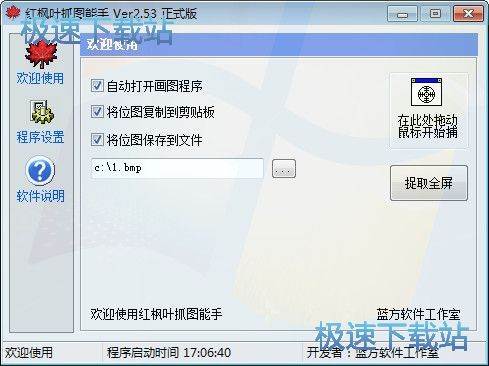
功能特色
1、支持抓取任意大小的屏幕、桌面、网页、窗口等
2、可以选定区域、抓图方式多,提供多种修改方式
3、支持自动打开捕捉的图片进行编辑和处理

4、可保存为不同的图片格式(捕捉到的是bmp格式的图片)
5、绿色简便
6、可以调节透明度,使其隐藏起来

使用说明
1、先解压下载的文件,找到exe程序。
2、先选择图片保存的位置,并且要命名文件,以及各种选项,再点击右上角的“在此处拖动鼠标开始捕捉”按钮。

3、然后拖拽鼠标到自己想要捕捉的位置就行了,文件会自动保存在存储目录。
4、截图后会自动打开图画板,然后修改成自己想要的图片就行了。
红枫叶抓图能手使用教程
红枫叶抓图能手是一款好用的电脑屏幕截图软件。使用红枫叶抓图能手可以轻松对电脑屏幕内容进行截图;

极速小编就给大家演示一下怎么使用红枫叶抓图能手进行电脑屏幕截图吧。红枫叶抓图能手截图后会直接将截图文件保存到电脑中,所以我们要先对软件的截图选项进行设置。极速小编不想使用红枫叶抓图能手中的打自动打开画图程序和将位图复制到剪贴板。将这两个功能取消勾选就可以关闭功能;

把两个不需要使用的截图功能取消之后,我们就可以设置截图文件输出路径。点击截图文件输出路径右边的选项按钮,就可以打开图片另存为窗口;

在窗口中打开想要用来保存截图的文件夹,然后对截图文件进行命名,比较后点击保存,就可以完成图片保存路径设置;

屏幕截图保存路径设置成功,接下来我们就可以开始使用红枫叶抓图能手进行屏幕截图了;

点击红枫叶抓图能手主界面中的在此拖动鼠标开始捕捉,然后将鼠标拖动到想要截图的软件窗口或者文件夹窗口中;

红枫叶抓图能手会自动识别窗口中的内容,并使用红色框标志截图区域。选中截图区域之后松开鼠标,就可以使用红枫叶抓图能手截取红色截图区域中的屏幕内容;

- 共 0 条评论,平均 0 分 我来说两句
- 人气英雄联盟下载官方下载
- 《英雄联盟》(简称LOL)是由美国拳头游戏(Riot Games)开发、中国大陆地区腾讯游戏代理运营的英雄对战MOBA... [立即下载]
- 好评腾讯QQ 9.1.2.25075 官方版
- 腾讯QQ是国内使用人数比较多,功能比较强大的互联网即时通讯软件。我们不仅可以使用腾讯QQ和好友进行文字对... [立即下载]

